Aussortiert
Dieses Dokument wurde aussortiert.
Neue Person
Mit einem Klick auf "Neue Person" wird der Prozess zum Anlegen eines neuen Mitarbeiters gestartet.
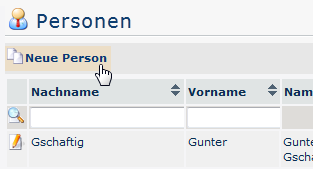
Anschließend öffnet sich die folgende Eingabemaske:
| Vergrößern |
Die mit einem orangen Stern markierten Felder müssen ausgefüllt werden während die nicht markierten Felder optional sind.
Nach Eingabe von Vorname und Nachname muss unter Mandant die eigene Firma und danach noch eine Gruppe welcher die Person angehören soll ausgewählt werden.
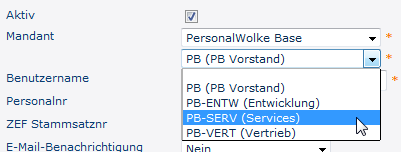
Nach der Auswahl des Mandanten werden die Felder Benutzername und Personalnr automatisch mit unveränderlichen mandantenspezifischen Präfixen ausgefüllt (in diesem Beispiel "pb" und "0001"). Bis auf diese beiden Präfixe sind Benutzername und Personalnr frei wählbar - müssen aber eindeutig sein.
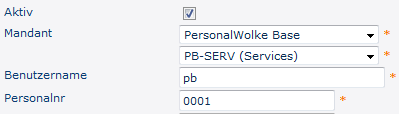
ZEF Stammsatznr wird automatisch vom System befüllt und ist nicht veränderbar.
E-Mail-Benachrichtigung regelt, ob der Benutzer ein E-Mail bekommen soll, wenn bei ihm neue Anträge zur Genehmigung / Sichtung vorliegen
E-Mail-Benachrichtigung als Stellvertreter analog dem Punkt E-Mail-Benachrichtigung, nur aus der Sicht des Stellvertreters
Stellvertreter darf genehmigen Aktiviert / Deaktiviert die Stellvertreterregelung d.h. der Stellvertreter ist berechtigt / nicht berechtigt Anträge zu genehmigen
E-Mail die E-Mail Adresse des Benutzers an die die Benachrichtigungen zugestellt werden
Die übrigen Felder sind wie bereits erwähnt optional und selbsterklärend
Wenn alle Felder ausgefüllt wurden, kann die Person durch einen Klick auf Speichern angelegt werden. Das erfolgreiche Speichern wird mit einer entsprechenden Meldung (Person 'Mustermann Max' wurde erfolgreich gespeichert!) bestätigt. Erst jetzt kann durch einen Klick auf den Button Passwort zurücksetzen das Kennwort für den Benutzer auf das Standardkennwort (=Benutzername) zurückgesetzt werden. Beim ersten Login des Benutzers muss dieses geändert werden.
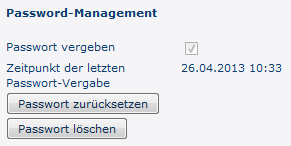
Nach dem erfolgreichen Speichern erscheinen die Zusatzreiter Gruppen, Rollen, Aktionsberechtigungen, Im Kompetenzbereich dieser Rolleninhaber und Module.
| Vergrößern |
Unter Gruppen kann die Zuordnung zu einer hierarchischen Gruppe geändert (Organigramm) und die Zuordnung zu einer Losen Gruppe hinzugefügt werden.
| Vergrößern |
Hier sieht man, dass der ausgewählte Benutzer aktuell im Organigramm PB der
Gruppe PB-ENTW (Entwicklung) zugeordnet ist. Mit Gültig von
und Gültig bis kann ein Zeitraum festgelegt werden, in dem die
Person einer bestimmten Gruppe zugeordnet ist. Unter Neue
Gruppe kann eine andere Gruppe ausgewählt und eine Zeitspanne für die
Gültigkeit der Gruppenzugehörigkeit ausgewählt werden. Der Haken bei
mit Vergangenheit bestimmt ob in der Liste der
Gruppenzugehörigkeiten auch bereits abgelaufene (vergangene)
Gruppenzugehörigkeiten angezeigt werden sollen.
Als Beispiel: Hr. Müller arbeitet bis 02.05.2013 in der Gruppe PB-ENTW und soll
ab 03.05.2013 der Gruppe PB-VERTR angehören. Um dies automatisch zu realisieren
kann bereits jetzt das Gültig bis Datum auf 02.05.2013 geändert und unter neue
Gruppe die Gruppe PB-VERTR mit Gültig von 03.05.2013 gespeichert werden. Dadurch
erfolgt der Gruppenwechsel automatisch zum angegebenen Stichtag.
Unter Lose Gruppen kann die Zugehörigkeit mehreren nicht hierarchisch aufgebauten Gruppen festgelegt werden.
| Vergrößern |
Beispiele für Lose Gruppen: Alle Führungskräfte, Alle männlichen Angestellten, ...
Unter Aktionsberechtigungen findet sich eine Liste aller für den Benutzer ausführbaren Aktionen (abhängig von der ihm zugewiesenen Rolle und nicht änderbar).
| Vergrößern |